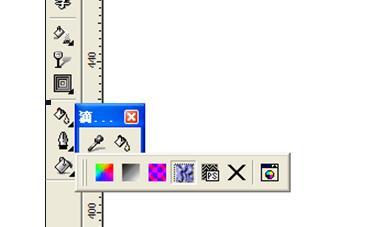CDR简单制作凹印立体字
发布时间:2015-05-12 来源:查字典编辑
摘要:CDR简单制作凹印立体字教程具体的制作步骤如下:1.新建文档,键入文字,字体随意2.把视图模式改为成框架模式3.用轮廓工具拉出字体层次选择(...
CDR简单制作凹印立体字

教程具体的制作步骤如下:
1.新建文档,键入文字,字体随意

2.把视图模式改为成框架模式
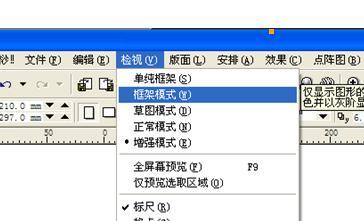
3.用轮廓工具拉出字体层次选择(向内)
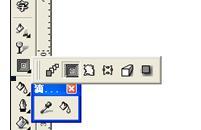
4.右键-----打散轮廓图群组-----取消全部群组------打散曲线
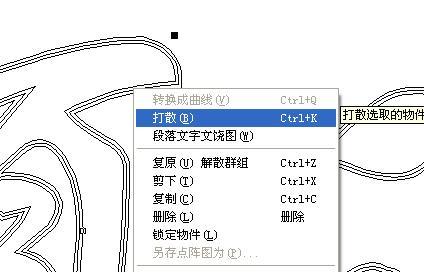
5.把中间的线像下移动一定然后使用修剪工具修剪出来的部分填充为白色
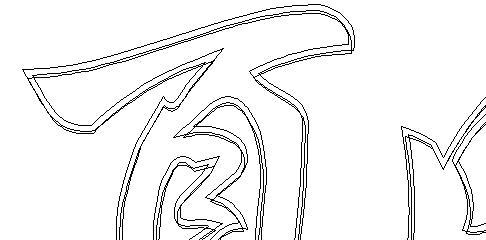

6.选择字体填充为材质填色对话框选择自己喜欢的填充图案和颜色